Réparer Sling TV Down sur Windows 10
Divers / / July 18, 2022

Sling TV est un célèbre service de télévision américain basé sur des applications qui propose la diffusion en continu de diverses chaînes du monde entier. C'est une plate-forme idéale pour les téléspectateurs qui aiment regarder des émissions internationales en rafale. Non seulement les émissions de télévision, mais Sling diffuse également en direct des actualités, des sports et du contenu à la demande sur Internet. Les utilisateurs n'ont plus besoin d'une connexion parabolique ou par câble avec Sling, vous pouvez le diffuser sur vos ordinateurs de bureau, ordinateurs portables, appareils Android ou iOS, boîtier Roku, etc., ce qui en fait un service pratique à utiliser. Cependant, les utilisateurs de Sling TV se sont plaints de problèmes de chargement. Si vous rencontrez également le même problème, vous êtes au bon endroit car nous sommes ici avec un guide parfait qui vous aidera à savoir comment réparer Sling TV sur Windows 10. Alors, sans plus tarder, commençons par connaître certaines des raisons notables pour lesquelles Sling TV ne fonctionne pas.
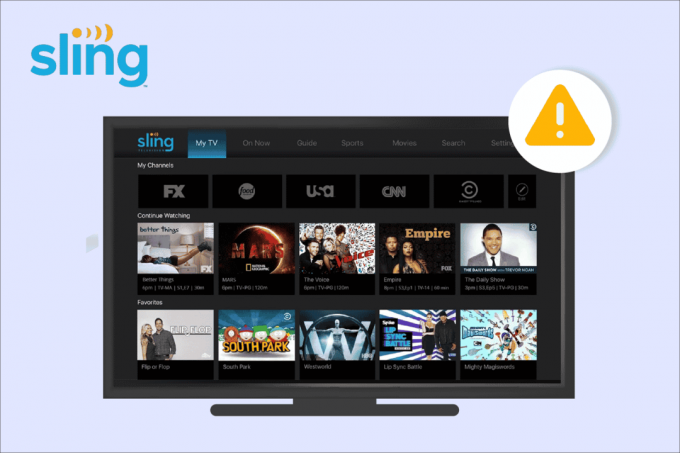
Contenu
- Comment réparer Sling TV Down sur Windows 10
- Méthode 1: Redémarrer l'application Sling TV
- Méthode 2: Vérifier la panne du serveur Sling
- Méthode 3: Résoudre les problèmes de connexion Internet
- Méthode 4: Se connecter à un autre réseau
- Méthode 5: Connectez-vous à l'application Sling TV
- Méthode 6: Mettre à jour Windows
- Méthode 7: Réinitialiser les paramètres du navigateur
- Méthode 8: réinstaller l'application Sling TV
Comment réparer Sling TV Down sur Windows 10
Le problème de Sling TV down est principalement rencontré par les utilisateurs de différentes manières, pour certains, il ne se charge pas simplement ou ne démarre pas, tandis que pour d'autres, il se charge mais n'affiche aucune chaîne. Ce problème se produit à la suite des causes suivantes :
- Bogue logiciel
- Problème temporaire
- Problèmes de connectivité Internet
- Problèmes de cache d'application
- Panne du serveur Sling
Bien que les problèmes liés à Sling TV soient principalement des problèmes techniques, ils sont tous faciles à résoudre et peuvent être résolus à l'aide de méthodes simples que nous avons préparées pour vous. Alors, commençons par l'une des toutes premières méthodes pour vous aider à résoudre le problème :
Noter: Sling TV n'est disponible qu'aux États-Unis.
Méthode 1: Redémarrer l'application Sling TV
Parfois, des problèmes temporaires avec l'application Sling TV peuvent également être une cause du non-chargement de Sling sur Windows, donc, une chose simple à faire dans ce cas est d'arrêter l'application sur votre bureau et de relancer ce. Examinons les étapes pour la même chose pour les utilisateurs de bureau :
1. Fermer la Application SlingTV.
2. Lancez le Application Sling TV à nouveau sur votre PC.
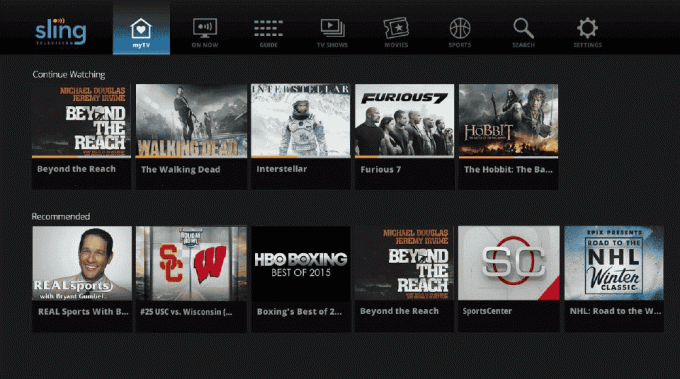
3. À présent, connexion sur votre compte et vérifiez si l'erreur de non-chargement de Sling se produit toujours.
Méthode 2: Vérifier la panne du serveur Sling
L'une des raisons les plus courantes pour lesquelles Sling ne se charge pas est la panne de son serveur. Il est assez courant d'en faire l'expérience et cela se produit du côté du serveur. Si tel est le cas, vous verrez votre écran Sling se mettre en mémoire tampon ou ne pas se charger du tout. Vous pouvez vérifier le Page d'état de Sling TV pour connaître le problème, consultez le Downdetector Sling page, ou attendez simplement que les serveurs le corrigent.
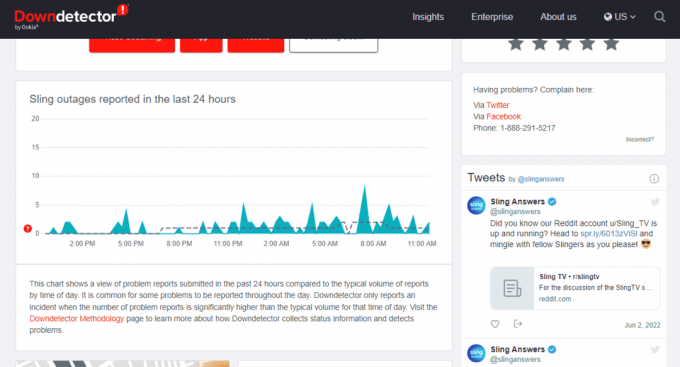
A lire aussi :Comment résoudre les problèmes de connexion Wi-Fi du téléviseur Samsung
Méthode 3: Résoudre les problèmes de connexion Internet
Un autre problème courant rencontré par la plupart des utilisateurs de Sling est une connexion Internet faible qui les empêche de regarder les chaînes sur Sling. Dans un tel cas, il est conseillé de vérifier le débit internet qui doit être idéalement 10 MBPS ou 15 Mbps pour 4K résolution, rien de moins que cela peut être une cause du problème. Par conséquent, il est conseillé de réparer votre connexion, si vous ne savez pas comment le faire, lisez notre guide sur pour résoudre les problèmes de connectivité réseau sous Windows 10 et résoudre le problème par vous-même.

Méthode 4: Se connecter à un autre réseau
Si la vérification de la connexion Internet n'a pas fonctionné pour vous, essayez de connecter votre ordinateur à un autre réseau pour résoudre le problème de non chargement de Sling. Dans ce cas, si vous ne trouvez pas d'autres services réseau autour de vous, vous pouvez essayer de connecter votre système au point d'accès mobile.
Noter: Les paramètres du point d'accès sont effectués sur l'iPhone 13.
1. Fermer la Sling TV application sur votre PC.
2. Déconnecter votre connexion Wi-Fi actuelle.
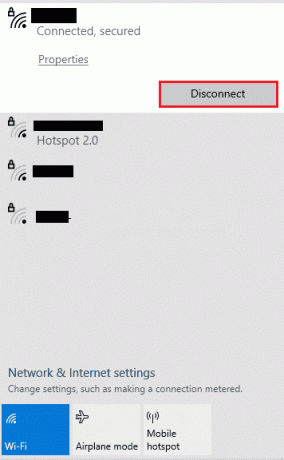
3. Ouvert Réglages sur votre mobile.
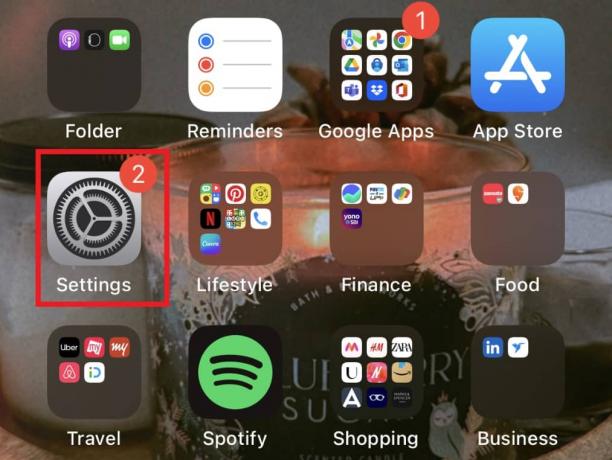
4. Appuyez sur Hotspot personnel.
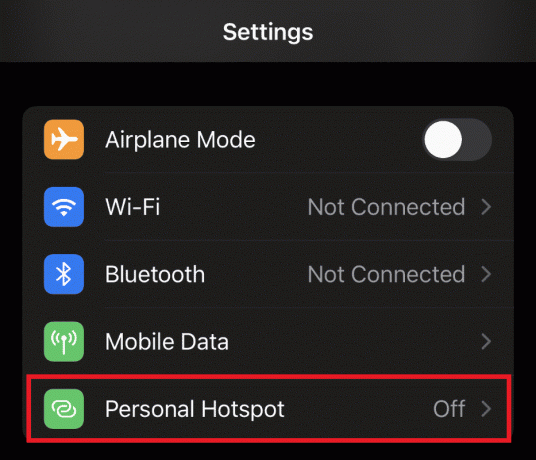
5. Activer Autoriser les autres à rejoindre.
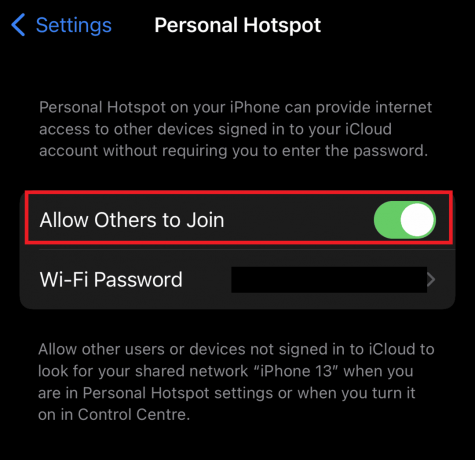
6. Maintenant, connectez votre ordinateur à votre Point d'accès pour mobiles et lancer le Application Sling TV encore une fois, assurez-vous également de vérifier si le non-chargement de Sling est résolu ou non.
A lire aussi :Comment rooter Android TV Box
Méthode 5: Connectez-vous à l'application Sling TV
Une autre méthode qui peut aider les utilisateurs avec Sling TV sur Windows 10 consiste à se reconnecter à l'application Sling TV. Il y a des moments où un problème entre le serveur et la communication client peut entraîner l'arrêt complet de l'application. Par conséquent, il est suggéré de se déconnecter puis de se reconnecter à l'application pour la faire fonctionner.
1. Ouvrez le Sling TV application.
2. Cliquer sur Réglages.

3. Sélectionnez le Compte languette.
4. Ensuite, cliquez sur Se déconnecter et fermez l'application.
5. Ensuite, relancez le Application Sling TV et s'identifier. Une fois que vous êtes connecté à votre compte, exécutez l'application et les canaux pour voir si l'erreur de non-chargement de Sling est résolue.
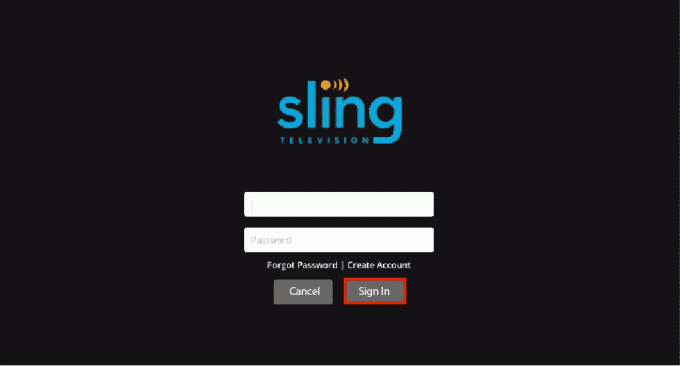
Méthode 6: Mettre à jour Windows
On a constaté que les anciennes versions de Windows interrompaient le traitement de nombreuses applications, c'est peut-être idem pour l'application Sling TV, assurez-vous donc de mettre régulièrement à jour votre système manuellement ou automatiquement. Pour en savoir plus sur la façon de procéder, lisez notre guide Comment télécharger et installer la dernière mise à jour de Windows 10.

A lire aussi :Correction de la désynchronisation de la vidéo audio Netflix sur un PC Windows 10
Méthode 7: Réinitialiser les paramètres du navigateur
Sling TV sur Windows 10 peut également se produire en raison de paramètres ou de configurations corrompus du navigateur pour les utilisateurs de bureau. Ce problème nécessite la réinitialisation des paramètres du navigateur par défaut. Habituellement, les utilisateurs de Windows doivent réinitialiser les paramètres de Chrome, alors examinons les étapes pour la même chose :
1. Frappez le Clé Windows, taper Google Chrome et cliquez sur Ouvert.
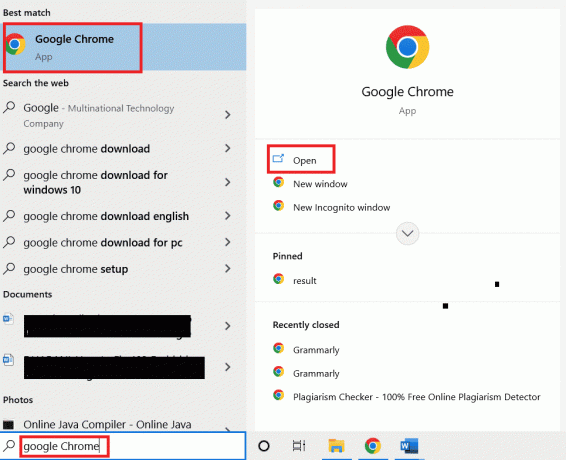
2. Clique sur le trois points verticaux dans le coin supérieur droit de l'écran.

3. Dans le menu déroulant, sélectionnez Réglages.

4. Cliquer sur Réinitialiser et nettoyer.

5. Sélectionner Restaurer les paramètres à leurs valeurs par défaut d'origine.
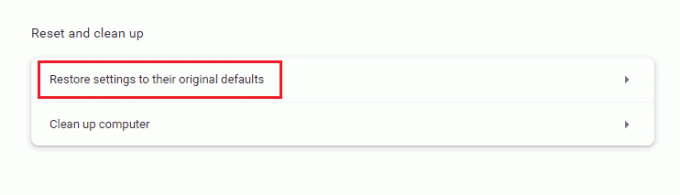
6. Cliquez enfin sur Réinitialiser les options.
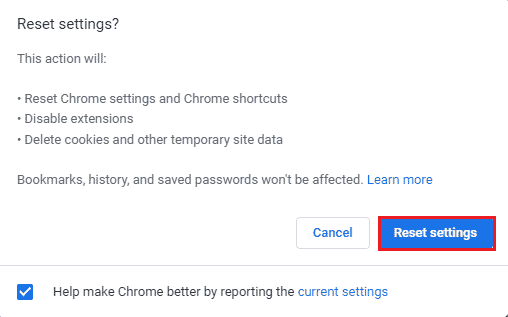
7. Une fois les paramètres réinitialisés à leurs valeurs par défaut d'origine, votre Sling TV devrait fonctionner correctement sur votre Windows 10.
Méthode 8: réinstaller l'application Sling TV
Si une version corrompue de l'application Sling TV est téléchargée sur votre système, cela peut également entraîner un problème de fonctionnement de Sling TV. Par conséquent, réinstaller l'application constitue le meilleur moyen de résoudre le problème. Vous pouvez suivre les étapes ci-dessous pour Windows :
1. appuyez sur la Touches Windows + I ensemble pour ouvrir Réglages.
2. Cliquer sur applications.

3. Localisez le Application Sling TV dans la barre de recherche et cliquez sur Désinstaller.

5. Maintenant, téléchargez à nouveau l'application en vous rendant sur le Google Play Store ou l'App Store.
A lire aussi :Comment diffuser Popcorn Time sur Smart TV
Foire aux questions (FAQ)
Q1. Quel est le besoin de Sling TV ?
Rép. Sling TV est un service de travail Internet basé aux États-Unis qui vous permet de regardez vos émissions préférées en direct sans avoir à installer des câbles ou Dish TV. Non seulement cela, mais vous pouvez profiter des services de Sling TV sur votre système, votre appareil mobile ou même vos tablettes.
Q2. Combien coûte Sling TV ?
Rép. Le forfait de base de Sling TV coûte environ 35 $ par mois. Cela vient avec 30+ canaux qui peuvent être mis à niveau pour $5 par mois.
Q3. Un Sling TV est-il meilleur qu'une parabole ou un câble ?
Rép. En ce qui concerne Sling TV, il a ses avantages car il fournit des émissions et des chaînes internationales sans les tracas liés à l'installation de câbles ou d'un boîtier de configuration généralement nécessaire pour une connexion parabolique ou par câble.
Q4. Pourquoi mon Sling TV est-il en panne sur Windows 10 ?
Rép. Si vous rencontrez des problèmes avec Sling TV sous Windows 10, ils sont principalement liés à connectivité internet ou problèmes de mise à jour avec l'application oules fenêtres. Par conséquent, vérifiez les problèmes répertoriés pour résoudre les inconvénients de Sling TV down.
Q5. Pourquoi Sling ne fonctionne-t-il pas sur mon ordinateur portable ?
Rép. Si l'application Sling TV ne fonctionne pas sur votre ordinateur portable, essayez de résoudre le problème en réinstallant l'application ou en vous déconnectant simplement. Généralement, fichiers d'application corrompus sont à l'origine du problème qui peut être facilement résolu à l'aide des options de dépannage.
Recommandé:
- Qu'est-ce que le mode Odin sur le téléphone Samsung ?
- Correction de la mise en miroir d'écran Roku ne fonctionnant pas sous Windows 10
- Correction d'une erreur de licence de contenu protégé Disney Plus
- Comment puis-je annuler l'abonnement à Prime Video Channel
Sling TV pour Windows est en effet un moyen pratique et facile de regarder toutes vos émissions préférées en direct. Surtout pour les patates de canapé qui aiment se gaver d'émissions internationales, c'est la meilleure façon de les regarder sans avoir besoin de transporter un boîtier de configuration ou un ensemble de câbles. Mais des problèmes comme Sling TV vers le bas sur Windows 10 peut parfois devenir un gâchis d'humeur. Nous espérons que notre guide vous a aidé à résoudre ce problème avec les méthodes appropriées répertoriées ci-dessus. Faites-nous savoir laquelle de ces méthodes vous a le plus aidé. De plus, si vous avez des questions sur le sujet ou des suggestions à donner, laissez-les dans la section commentaires ci-dessous.



